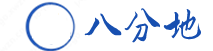SpringMVC项目入门
目录
1. 创建Maven项目
2. 设置项目结构
3.添加SpringMVC依赖
5. 创建控制器类
6. 配置 Deployment Descriptor
7. 运行项目
方法一:更新 Eclipse 插件
方法二:手动下载 XML Schema 文件
问题2:
1. 创建Maven项目
首先,打开你的IDE(如Eclipse、IntelliJ IDEA等),然后按照以下步骤创建一个新的Maven项目:
- 选择
File(文件)->New(新建)->Project(项目)。 - 在弹出的窗口中选择
Maven->Maven Project,然后点击Next(下一步)。 - 确保勾选了
Create a simple project(创建简单项目),然后点击Next。 - 输入项目信息:
- Group Id:cn
- Artifact Id:ZY(项目名称)
- Version:1.0-SNAPSHOT(版本号,可以保持默认)
- Packaging:war
- Name:ZY(项目名称,和Artifact Id保持一致)
- 点击
Finish(完成)完成项目创建。
2. 设置项目结构
- 在项目中创建
src/main/java和src/main/webapp/WEB-INF目录。 - 在
src/main/java目录下创建包cn.ZY,用于存放Java类文件。
步骤 2:设置包结构
- 在项目的 src/main/java 目录下创建包 cn.ZY_学号。右键点击 src/main/java -> New -> Package,然后输入包名 cn.ZY。
- 在 cn.ZY 包下创建控制器类 ZY_Ctrl.java。右键点击 cn.ZY_学号 -> New -> Class,然后输入类名 ZY_Ctrl。
3.添加SpringMVC依赖
在项目的 pom.xml 文件中添加SpringMVC相关依赖,包括 spring-webmvc 和其他可能需要的依赖:
<dependencies><!-- SpringMVC依赖 --><dependency><groupId>org.springframework</groupId><artifactId>spring-webmvc</artifactId><version>5.3.9</version> <!-- 或者适合的版本号 --></dependency>
</dependencies>
步骤 4:配置 Spring MVC
- 在项目的 src/main/resources 目录下创建一个名为 spring-servlet.xml 的配置文件。右键点击 src/main/resources -> New -> Other -> XML File,然后输入文件名 spring-servlet.xml。
- 编辑 spring-servlet.xml 文件,并添加以下内容:
<?xml version="1.0" encoding="UTF-8"?>
<beans xmlns="http://www.springframework.org/schema/beans"xmlns:xsi="http://www.w3.org/2001/XMLSchema-instance"xmlns:context="http://www.springframework.org/schema/context"xmlns:mvc="http://www.springframework.org/schema/mvc"xsi:schemaLocation="http://www.springframework.org/schema/beanshttp://www.springframework.org/schema/beans/spring-beans.xsdhttp://www.springframework.org/schema/contexthttp://www.springframework.org/schema/context/spring-context.xsdhttp://www.springframework.org/schema/mvchttp://www.springframework.org/schema/mvc/spring-mvc.xsd"><context:component-scan base-package="cn.ZY_"/><mvc:annotation-driven/><mvc:view-resolvers><mvc:jsp prefix="/WEB-INF/views/" suffix=".jsp"/></mvc:view-resolvers>
</beans>
5. 创建控制器类
-
在
src/main/java/cn/ZY_学号/目录下创建一个名为ZY_学号Ctrl.java的 Java 类,内容如下:package cn.ZY_学号;import org.springframework.stereotype.Controller; import org.springframework.web.bind.annotation.RequestMapping; import org.springframework.web.bind.annotation.ResponseBody;@Controller public class ZY_学号_Ctrl {@RequestMapping("/hello")@ResponseBodypublic String helloWorld() {return "Hello, World!";} }6. 配置 Deployment Descriptor
-
在
src/main/webapp/WEB-INF/目录下创建一个名为web.xml的 Deployment Descriptor 文件,内容如下:
<?xml version="1.0" encoding="UTF-8"?>
<web-app xmlns="http://java.sun.com/xml/ns/javaee"xmlns:xsi="http://www.w3.org/2001/XMLSchema-instance"xsi:schemaLocation="http://java.sun.com/xml/ns/javaee http://java.sun.com/xml/ns/javaee/web-app_2_5.xsd"version="2.5"><display-name>SpringMVC</display-name><servlet><servlet-name>spring</servlet-name><servlet-class>org.springframework.web.servlet.DispatcherServlet</servlet-class><init-param><param-name>contextConfigLocation</param-name><param-value>/WEB-INF/spring-servlet.xml</param-value></init-param><load-on-startup>1</load-on-startup></servlet><servlet-mapping><servlet-name>spring</servlet-name><url-pattern>/</url-pattern></servlet-mapping>
</web-app>
7. 运行项目
- 在 IntelliJ IDEA 中,右键点击项目,选择 "Run" -> "Edit Configurations"。
- 在弹出的窗口中,点击左上角的 "+" 号,选择 "Maven" -> "Maven Build"。
- 在 "Name" 输入框中输入一个名称,比如 "Tomcat Run".
- 在 "Command line" 输入框中输入
tomcat7:run,然后点击 "OK"。 - 再次右键点击项目,选择 "Run" -> "Run 'Tomcat Run'",启动项目
问题解答:
在 Eclipse 中,如果 XML 配置中的 <beans> 元素显示为红色,通常是因为 Eclipse 没有正确识别到 Spring 的 XML Schema 文件或者没有正确配置相关的插件。这种情况可能会导致自动补全和语法检查失效。
你可以尝试以下方法来解决这个问题:
方法一:更新 Eclipse 插件
- 打开 Eclipse,点击菜单栏的
Help->Eclipse Marketplace。 - 在 Marketplace 搜索框中输入 "Spring",找到并安装 "Spring Tools" 或者其他相关的 Spring 插件。
- 安装完插件后,重启 Eclipse 并打开项目,看看是否能够正确识别 Spring XML Schema。
方法二:手动下载 XML Schema 文件
如果 Eclipse 仍然无法识别 Spring 的 XML Schema 文件,你可以手动下载这些文件,并配置给 Eclipse 使用。以下是下载和配置的步骤:
-
下载 Spring XML Schema 文件:
spring-beans.xsd:点击下载spring-context.xsd:点击下载spring-mvc.xsd:点击下载
-
将下载的文件保存到某个目录,比如项目根目录的
xsd文件夹中。 -
在 Eclipse 中打开 XML 文件,右键点击
<beans>标签,选择Properties。 -
在弹出的窗口中,选择
XML->XML Catalog。 -
在 XML Catalog 窗口中,点击
Add,然后选择URI类型,并输入对应的 Schema URL,例如:http://www.springframework.org/schema/beans/spring-beans.xsd对应本地路径xsd/spring-beans.xsdhttp://www.springframework.org/schema/context/spring-context.xsd对应本地路径xsd/spring-context.xsdhttp://www.springframework.org/schema/mvc/spring-mvc.xsd对应本地路径xsd/spring-mvc.xsd
-
点击
OK,然后重新打开 XML 文件,看看是否已经正常识别 Spring XML Schema。
通过这些方法,你应该能够解决 Eclipse 中 XML 文件中 <beans> 元素显示为红色的问题。
问题2:
如果 Eclipse 仍然无法识别 Spring 的 XML Schema 文件,你可以通过手动下载这些文件,并在 Eclipse 中进行相应的配置来解决问题。以下是一些步骤来指导你如何完成这个过程:
-
下载 XSD 文件:
确保你已经从 Spring 的官方仓库或其他可靠的来源下载了spring-beans.xsd、spring-context.xsd和spring-mvc.xsd等相关 XSD 文件。通常,这些文件会包含在 Spring 的发布包中,或者你可以单独下载它们。 -
放置 XSD 文件:
将下载的 XSD 文件放置在你的项目资源目录中的适当位置。例如,你可以创建一个名为schemas的子目录,并将这些文件放在那里。确保这个目录是 Eclipse 能够识别为资源目录的。 -
配置 Eclipse:
打开 Eclipse,并导航到其配置首选项。这通常可以通过选择Window->Preferences(在 Windows 和 Linux 上)或Eclipse->Preferences(在 macOS 上)来完成。 -
编辑 XML Catalog:
在首选项窗口中,展开XML部分,然后选择XML Catalog。这将显示一个列表,其中包含了 Eclipse 当前已知的 XML Schema 和其他相关文件。 -
添加 XSD 文件:
点击Add...按钮来添加一个新的条目。在出现的对话框中,为新的条目提供一个描述性的名称,然后指定 XSD 文件的路径。这可以是绝对路径,也可以是相对于项目或工作空间的相对路径。 -
验证配置:
完成添加后,点击OK按钮保存配置。然后,尝试重新打开你的 Spring XML 配置文件。Eclipse 现在应该能够识别 XSD 文件,并为你的 XML 元素提供适当的提示和验证。 -
清理和重建项目:
如果 Eclipse 仍然无法识别 XSD 文件,尝试清理并重建你的项目。这可以通过右键点击项目,然后选择Clean和Build Project来完成。 -
检查网络连接:
如果你之前是通过网络引用 XSD 文件的,但现在选择手动下载并使用本地文件,确保你已经在 XML 配置文件中更新了xsi:schemaLocation属性,以指向本地 XSD 文件的路径。 -
检查IDE缓存和索引:
清除IDE的缓存和重建索引有时可以解决识别问题。在IntelliJ IDEA中,您可以通过“File” > “Invalidate Caches / Restart”来执行此操作。
如果你按照上述步骤操作后仍然遇到问题,可能需要检查你的 XML 文件头是否正确,以及 xsi:schemaLocation 属性是否指向了正确的本地路径。同时,查看 Eclipse 的错误日志或控制台输出,以获取更详细的错误信息,这有助于进一步诊断问题。
作者水平有限,仅供参考